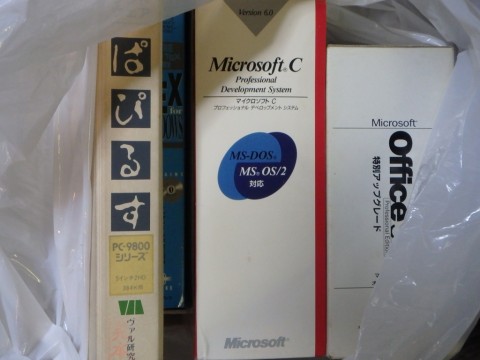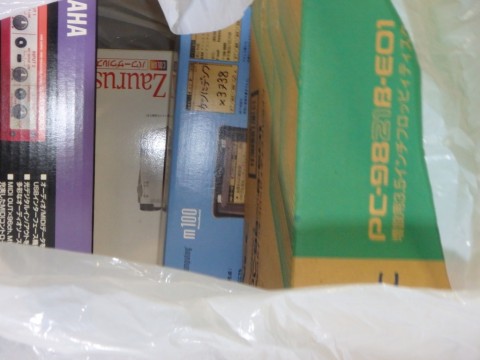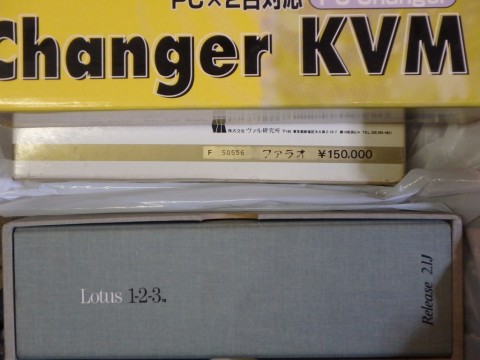風邪で寝込んでいたNiSiです。こんばんは。
いや、今回の風邪は酷い。
最初は体がだるいだけだったのだけど、その後、発熱。
そして、おなかを壊して、熱が引いても数日間、おなかがゴロゴロ。
夜も眠れず、2~3時間毎に思考と空想の部屋に籠もる日々。
やっと、落ち着きました。
で、風邪をひいて、解熱剤を飲むと、大変なのが寝汗。
これが、布団の中に染みこむわけですね。
というわけで、完全回復する前に土曜日が晴れていたので、
お布団の天日干しをしました。
とはいえ、雨が降ってたりすると、布団を干すのもままならなくなるので、
備えあれば嬉しいなって事で、布団乾燥機を購入しました。
いろいろと、見比べたけど、日立のHFK-SD21に決定。

多分この機種がコストと性能で、バランスがちょうど良いです。
布団乾燥機は基本的にどのメーカーのどの機種も同じで、
選定する際に考慮される要素は
a,布団のサイズがシングルかダブルか?
b,靴や、衣類乾燥が出来るか否か?
c,似非科学に分類される場合のある余分な機能の有無。
d,操作方法の好み
の4点ぐらい。
まず、aは、日本人の使っている一般的な布団ならば、シングルサイズです。
なので、ダブルサイズを売りにして、1万円を超える機種はまず選定から外れます。
bが重要で、シングルサイズの布団専用の乾燥機ならば、3千円~7千円で買えますが、
それ以外の乾燥も出来るとなると、値段が上がります。
まぁ、どの機種も、靴の乾燥まではできるけど、
衣類乾燥まで出来るとなると、1万円Overすることがざらのようです。
しかし、今回の機種は、衣類乾燥が出来るのに7000円でおつりが来ます。
お店によっては6000円でもおつりが来ます。
また、衣類乾燥が不要ならば、この機種の下位モデルで6000円以下。
衣類乾燥も出来ると、いざって時に便利ですし、1000円差なら、オトクかなと。
一方で、cは、プラズマなんちゃらみたいに、
第三者による客観的なデータが無い機能がついて、1万Overとかはナシですね。
dは、住めば都なので、選定時によほど変な操作性じゃ無ければ、気にする必要もありません。
むしろ、この機種は、ホースもそこそこの長さで、
縦置き、横置き、平置きと、置き方も選べる点や、
形が直方体なので、収納も便利なのが高評価です。
また、布団暖めモードや枕乾燥機能があるのもポイントが高いです。
というわけで、自分はこの冬の布団乾燥機は、
HFK-SD21
を一押しにしておきます。